<< Перейти к оглавлению раздела<< Перейти к общему оглавлениюОтображение на карте мониторинга треков и гео-областей.GPS-треки и гео-области, отображаемые на карте карте мониторинга, служат исключительно для повышения удобства визуального контроля.
Для контроля с помощью различных каналов уведомлений, следует использовать гео-зоны и зоны приближения.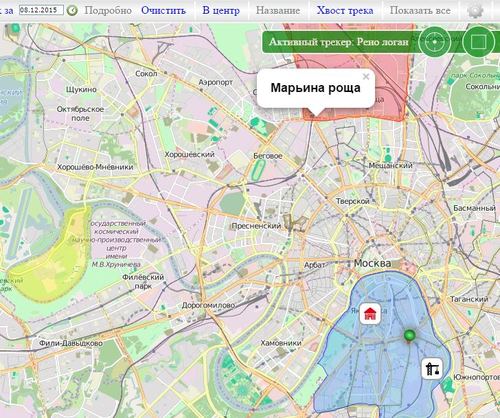 Для отображения GPS-треков или гео-области необходимо поместить эти геоданные в хранилище треков.
Для отображения GPS-треков или гео-области необходимо поместить эти геоданные в хранилище треков. • Трек можно создать в разделе "Маршруты" или сохранить реальный в разделе "Мониторинг". Можно загрузить любой GPS-трек из вашего навигатора. В хранилище поддерживается три формата: KML, GPX и PLT. Но если ваш трек в другом формате, то можно воспользоваться нашим
онлайн-конвертором треков, который сможет справиться почти с любым существующим форматом.
• Гео-области поддерживаются только в формате KML. Реализована поддержка цвета заливки и границы, толщины линии границы, прозрачности и названия областей. Гео-области очень легко можно создавать в бесплатной программе Google Earth (инструмент многоугольник).
Для чего может быть полезно отображение трека?Например:
- водитель должен следовать заданному маршруту. При наличии такого маршрута на карте, оператор легко может визуально отследить отклонение от маршрута;
- или ваши друзья (или родные) путешествуют через всю страну - набросав примерный маршрут, можно удобно оценить пройденное расстояние или узнать, сколько осталось до конечной точки пути.
Для чего нужны гео-области? Оператору гораздо проще воспринимать информацию о том где находится тот или иной объект, если зоны, где должен находиться конкретный объект, будут выделены визуально.
Например:
- спец-техника распределена по районам, за каждой снегоуборочной машиной закреплена своя территория;
- проводятся командные игры, где у команд есть свои выделенные области;
- ваш ребенок должен находиться либо в районе школы, либо в районе дома.
Во всех аналогичных ситуациях, применение гео-областей может дать отличный результат для улучшения контроля.
Следует отметить - загруженные на карту GPS-треки и гео-области сохраняются и при следующем запуске браузера.Как использоватьНа примере создания гео-области в Google Earth.В Google Earth меню "Добавить" -> "Многоугольник". Выделяем необходимую область и во вкладке "Стиль, цвет" выбираем параметры отображения.
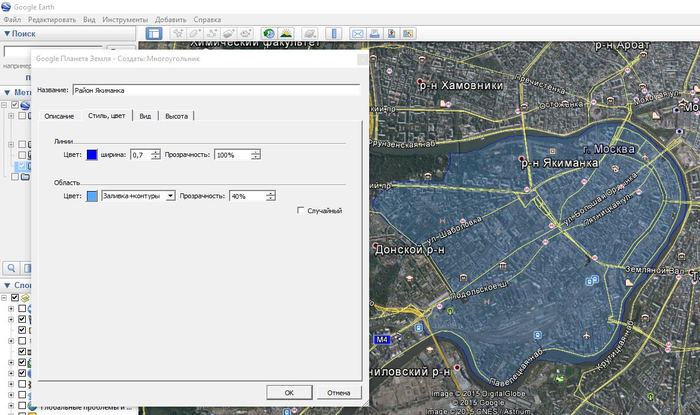
После создания, кликем правой кнопкой по объекту и выбираем пункт "Сохранить местоположение как". Сохраняем, выбрав в качестве типа файла пункт "kml (*.kml)".

Загрузите сохраненный файл KML в
хранилище треков.
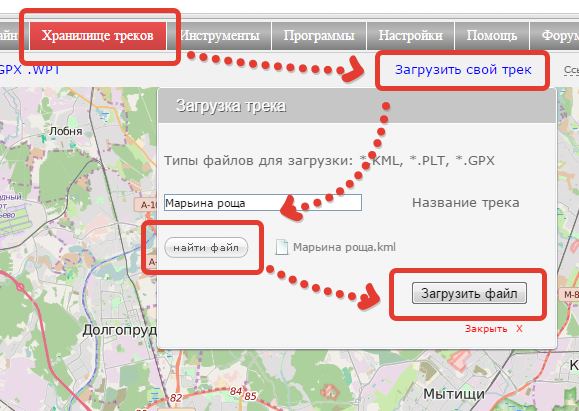
После чего, загруженный файл появится в разделе мониторинга. Для этого нужно навести мышку на иконку выбора треков и выбрать нужный файл.
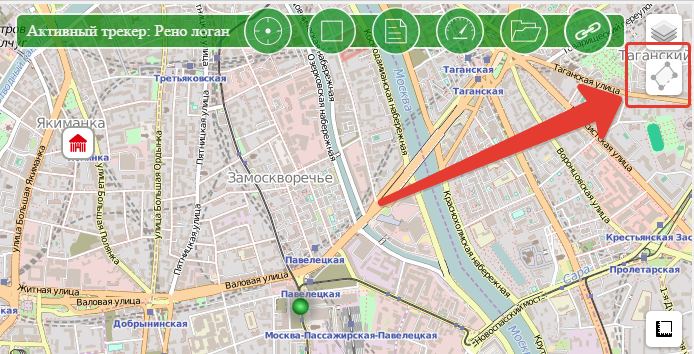
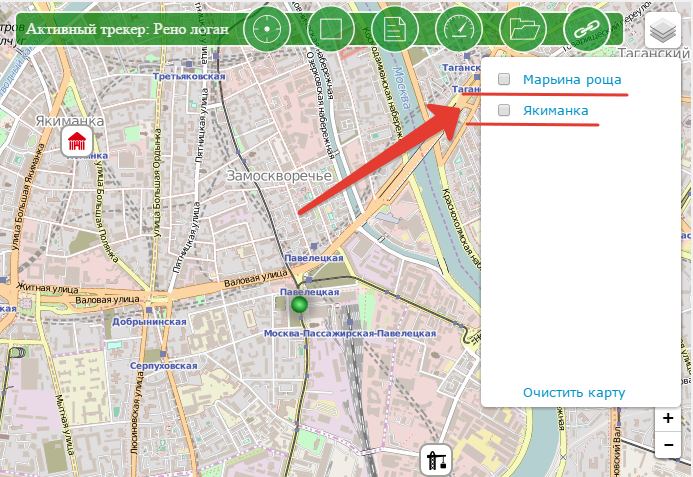
Загруженный файл будет отмечен "галкой" и при следующем входе сохранится на карте. Чтобы убрать трек с карты - снимите галку.
Вот так будет выглядеть созданная область на карте в мониторинге:
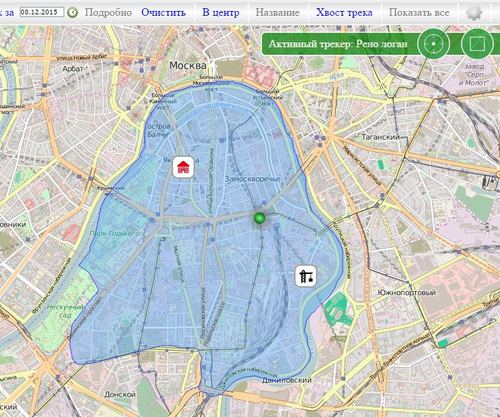
Примечания.
• Для отображения на карте мониторинга треков и гео-областей в режиме "
оператора", необходимо, чтобы треки имели настройки уровня приватности "Виден всем" и "Скрывать в общих списках".
• Отображение на карте мониторинга треков и гео-областей доступно
на тарифах "Простой" и выше.
<< Перейти к оглавлению раздела<< Перейти к общему оглавлению Instagram
Instagram  VK
VK  Facebook
Facebook  Telegram
Telegram  Youtube
Youtube  Twitter
Twitter  ОК
ОК Вложение:
 00008.jpg [55.51 KiB]
Скачиваний: 0
00008.jpg [55.51 KiB]
Скачиваний: 0
Вложение:
 00007.jpg [55.03 KiB]
Скачиваний: 0
00007.jpg [55.03 KiB]
Скачиваний: 0
Вложение:
 00006.jpg [90.13 KiB]
Скачиваний: 0
00006.jpg [90.13 KiB]
Скачиваний: 0
Вложение:
 00005.jpg [84.52 KiB]
Скачиваний: 0
00005.jpg [84.52 KiB]
Скачиваний: 0
Вложение:
 00004.jpg [58.11 KiB]
Скачиваний: 0
00004.jpg [58.11 KiB]
Скачиваний: 0
Вложение:
 00003.jpg [66.3 KiB]
Скачиваний: 0
00003.jpg [66.3 KiB]
Скачиваний: 0
Вложение:
 00002.jpg [67.46 KiB]
Скачиваний: 0
00002.jpg [67.46 KiB]
Скачиваний: 0
Вложение:
 00001.jpg [68.03 KiB]
Скачиваний: 0
00001.jpg [68.03 KiB]
Скачиваний: 0



